So beheben Sie den Aktivierungsfehler 0x8004FC12 in Windows 10/11

Wenn Ihre Windows-Aktivierung mit Fehler 0x8004FC12 auf Ihrem Computer fehlgeschlagen ist, bedeutet dies, dass auf Ihrem Windows keine gültige Lizenz verfügbar ist. Dies kann viele Gründe haben, aber es passiert meistens, wenn die Aktivierungsserver ausgelastet sind oder eine schlechte Internetverbindung haben. Um Ihre Internetverbindung zu überprüfen, können Sie die Website durchsuchen oder internetbezogene Dienste auf Ihrem Gerät nutzen.
Manchmal tritt das Problem auch auf, wenn alte Updates auf Ihrem Computer ausstehen. Es kommt mit einer Fehlermeldung – Windows kann derzeit nicht aktiviert werden. Versuchen Sie es später zu aktivieren. Wenn dies nicht funktioniert, wenden Sie sich an den Support.
Windows 10-Aktivierungsfehler 0x8004FC12
Verwenden Sie die folgenden Richtlinien, um den Windows 10-Aktivierungsfehler 0x8004FC12 zu beheben:
- Deaktivieren Sie die Windows-Firewall
- Überprüfung Ihrer Internetverbindung
- Führen Sie den Befehl fsutil aus, um alte Transaktionen zu bereinigen
- Führen Sie die Problembehandlung für die Windows-Aktivierung aus
- Verwenden Sie die telefonische Aktivierungsmethode
1] Deaktivieren Sie die Windows-Firewall.
Wenn Sie Antivirenprogramme von Drittanbietern verwenden und Ihre Firewall von diesen verwaltet wird, müssen Sie die Windows-Firewall deaktivieren, bevor Sie den Vorgang abschließen. Vergessen Sie auch nicht, die Firewall nach erfolgreicher Aktivierung wieder zu aktivieren. So geht’s:
- Öffnen Sie die Systemsteuerung.
- Klicken Sie auf die Option Windows Defender Firewall.
- Wählen Sie links die Option Windows Defender-Firewall ein- oder ausschalten .

- Aktivieren Sie im Abschnitt Private Netzwerkeinstellungen das Kontrollkästchen Windows-Firewall deaktivieren (nicht empfohlen) , um die Windows-Firewall zu deaktivieren.
- Gehen Sie dann zu “ Öffentliche Netzwerkeinstellungen “ und aktivieren Sie “ Windows-Firewall deaktivieren (nicht empfohlen) „.
- Drücken Sie nun die OK -Taste , um die Änderungen zu übernehmen.
- Nachdem Sie die obigen Schritte ausgeführt haben, versuchen Sie, Windows zu aktivieren.
2] Überprüfung der Internetverbindung
Eine schlechte Internetleistung führt manchmal auch zu Aktivierungsfehlern auf Ihrem Computer. Wenn Sie also die Windows-Firewall deaktiviert haben und immer noch mit demselben Fehlercode konfrontiert sind, überprüfen Sie die Internetverbindung auf Ihrem Server, um sicherzustellen, dass alle Netzwerkressourcen ordnungsgemäß funktionieren.
3] Führen Sie den FSUTIL-Befehl aus, um alte Transaktionen zu bereinigen.
Alte ausstehende Updates können auch die Ursache für den Aktivierungsfehler in Windows 10 sein. In diesem Fall müssen Sie die alten Transaktionen bereinigen, indem Sie den Befehl FSUTIL in der Befehlszeile ausführen. Um dies zu versuchen, gehen Sie wie folgt vor:
- Führen Sie die Eingabeaufforderung als Administrator aus.
- Kopieren Sie die folgenden Befehle, fügen Sie sie in das Eingabeaufforderungsfenster ein und drücken Sie nach jeder Zeile die Eingabetaste:
net localgroup Administrators localservice /addfsutil resource setautoreset true C:\netsh int ip reset resetlog.txt
- Nachdem Sie die obigen Befehle ausgeführt haben, starten Sie Ihren Computer neu und prüfen Sie, ob Sie Windows jetzt aktivieren können.
4] Führen Sie die Problembehandlung für die Windows-Aktivierung aus.
Der Activation Troubleshooter ist eine integrierte Anwendung, mit der Sie häufige Probleme im Zusammenhang mit der Aktivierung in Windows 10 lösen können. Die Ausführung dieses Tools sollte Ihre oberste Priorität sein, wenn Sie auf Ihrem Gerät auf ein solches Problem stoßen. Dazu können Sie die folgenden Schritte verwenden −
- Öffnen Sie das Startmenü und wählen Sie die Option Einstellungen.
- Klicken Sie auf die Kategorie Update & Sicherheit .
- Wählen Sie das Untermenü Fehlerbehebung.
- Gehen Sie nun nach rechts und klicken Sie auf den Link Fehlerbehebung.
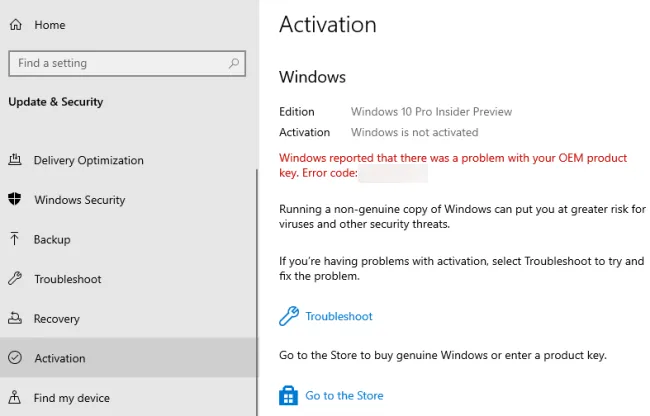
- Klicken Sie auf die Schaltfläche Ja , wenn UAC auf dem Bildschirm angezeigt wird.
- Befolgen Sie die Anweisungen auf dem Bildschirm, wenn Sie eine Lösung zum Aktivieren von Windows finden.
- Wählen Sie andernfalls Ich habe kürzlich Hardware auf diesem Gerät geändert aus .
- Wählen Sie den Namen Ihres Geräts aus und klicken Sie auf Aktivieren .
Nachdem Sie diese Schritte ausgeführt haben, starten Sie Ihren Computer neu und prüfen Sie, ob dies in irgendeiner Weise zur Aktivierung von Windows beigetragen hat.
5] Verwenden Sie die telefonische Aktivierung, um den Fehler 0x8004FC12 zu beheben.
Dann können Sie die telefonische Aktivierungsmethode ausprobieren, um den Fehler 0x8004FC12 auf Ihrem Gerät zu beheben. So verwenden Sie die telefonische Aktivierung:
- Drücken Sie die Tasten Win+R , um das Dialogfeld „ Ausführen “ zu öffnen .
- Geben Sie slui 4 in das Textfeld ein und drücken Sie die Eingabetaste.
- Wählen Sie nun Ihre Region aus der Liste aus und klicken Sie auf Weiter .
- Windows führt nun einen automatischen Anruf durch.
- Lesen Sie dabei Ihre Installations-ID, um eine Bestätigungs-ID zu erhalten. Lesen Sie nun die vom automatisierten System erhaltene Bestätigungs-ID laut vor.
- Geben Sie diese Verifizierungs-ID in das Feld ein und klicken Sie auf die Schaltfläche Aktivieren .
- Legen Sie jetzt auf und starten Sie Ihren Computer neu.
Sobald Sie die obigen Empfehlungen korrekt befolgt haben, sollte Ihr Windows aktiviert werden. Wenn Sie immer noch denselben Fehler auf Ihrem PC erhalten, können Sie sich an einen Microsoft-Agenten wenden und ihn um Hilfe bitten.
Quelle: Howtoedge



Schreibe einen Kommentar